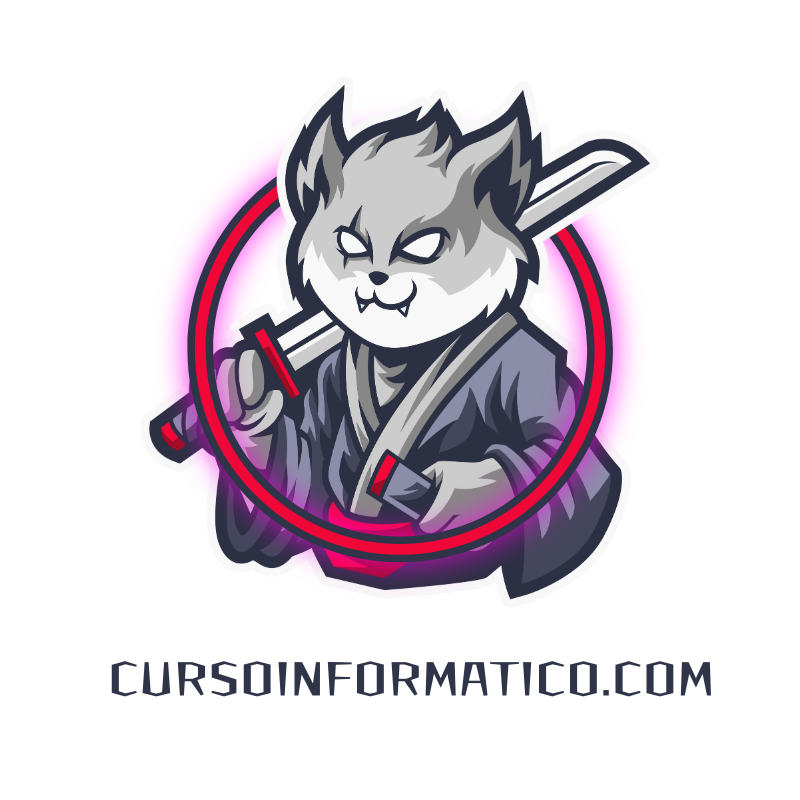COMO CAMBIAR LA PASTA TERMICA DE LA VGA
PASO A PASO COMO MEJORAR LA TEMPERATURA DE TU TARJETA GRAFICA GPU


TE ENSEÑO A MEJORAR EL RENDIMIENTO DE TU VGA CAMBIANDO LA PASTA TERMICA
En este módulo del curso, te voy a explicar, paso a paso como mejorar el rendimiento de tu ordenador cambiando, limpiando la pasta térmica de tu tarjeta gráfica. Te enseño a cambiar la pasta térmica de la VGA para que te dure más y te ofrezca mejores resultados.
¿Estas PREPARADO?
Pues vamos a por ello!!!!!
Clase 11 – Cambiar la pasta térmica de la Tarjeta gráfica VGA
-
Guía paso a paso para cambiar la pasta térmica de una tarjeta gráfica
Cambiar la pasta térmica de una tarjeta gráfica (GPU) puede mejorar su rendimiento térmico y reducir la temperatura, especialmente si ha pasado mucho tiempo desde la última vez que se realizó mantenimiento. Aquí te explicamos cómo hacerlo.
1. Reúne las herramientas necesarias
- Pasta térmica nueva (preferiblemente de alta calidad).
- Alcohol isopropílico (al menos 90%).
- Paño de microfibra o toallas de papel sin pelusa.
- Destornillador (generalmente de punta Phillips).
- Pinzas (opcional, para tornillos pequeños).
- Pulsera antiestática o trabaja en una superficie segura.
2. Apaga y desconecta el ordenador
- Apaga el sistema y desconéctalo de la corriente eléctrica.
- Presiona el botón de encendido durante unos segundos para liberar cualquier carga eléctrica residual.
3. Retira la tarjeta gráfica del ordenador
- Accede al interior del gabinete: Retira el panel lateral para acceder a los componentes internos.
- Desconecta la tarjeta gráfica:
- Retira los tornillos que sujetan la tarjeta al gabinete.
- Desconecta los cables de alimentación de la tarjeta gráfica (si los tiene).
- Retira la tarjeta:
- Desbloquea la tarjeta de la ranura PCIe presionando la pestaña de seguridad en la placa base.
- Extrae la tarjeta con cuidado.
4. Desmonta el sistema de refrigeración de la GPU
- Identifica los tornillos del disipador:
- En la parte trasera de la tarjeta gráfica, localiza los tornillos que sujetan el disipador al PCB (placa de circuito impreso).
- Toma nota de la posición de los tornillos o utiliza una plantilla para organizarlos.
- Desconecta los cables del ventilador:
- Si el disipador incluye ventiladores, desconecta los cables del PCB.
- Retira el disipador:
- Separa con cuidado el disipador del PCB. Si está adherido por la pasta térmica vieja, mueve el disipador ligeramente de lado a lado para soltarlo.
5. Limpia la pasta térmica vieja
- GPU:
- Usa un paño de microfibra o una toalla de papel humedecida con alcohol isopropílico para limpiar la pasta térmica antigua del núcleo de la GPU.
- Limpia hasta que la superficie esté completamente limpia y brillante.
- Base del disipador:
- Limpia también la base del disipador o la cámara de contacto con el mismo procedimiento.
6. Aplica la nueva pasta térmica
- Cantidad: Aplica una pequeña cantidad de pasta térmica (aproximadamente del tamaño de un grano de arroz) en el centro del núcleo de la GPU.
- Distribución: No es necesario esparcirla manualmente; la presión del disipador distribuirá la pasta uniformemente.
7. Reinstala el disipador y los ventiladores
- Coloca el disipador:
- Alinea el disipador con la GPU y colócalo cuidadosamente sobre el núcleo.
- Fija el disipador:
- Vuelve a atornillar el disipador al PCB en el mismo orden en que retiraste los tornillos.
- Conecta los cables:
- Reconecta los cables del ventilador a la tarjeta gráfica.
8. Vuelve a instalar la tarjeta gráfica en el ordenador
- Coloca la tarjeta en la ranura PCIe:
- Asegúrate de que encaje correctamente y de que la pestaña de seguridad esté bloqueada.
- Atornilla la tarjeta al gabinete:
- Usa los tornillos para fijarla en su lugar.
- Conecta los cables de alimentación:
- Reconecta los cables de la fuente de alimentación, si es necesario.
9. Ensambla y enciende el sistema
- Cierra el gabinete y conecta el ordenador a la corriente eléctrica.
- Enciende el ordenador y verifica que la tarjeta gráfica funciona correctamente.
10. Verifica las temperaturas
- Usa un software como MSI Afterburner, HWMonitor o similar para comprobar las temperaturas de la GPU durante el uso normal o bajo carga.
Vídeo Aprende a Cambiar la pasta térmica de la VGA
Temario Curso GRATIS Montaje y Mantenimiento de Ordenadores
1.- [Clase 1] - Piezas y Partes de un Ordenador
2.- [Clase 2] - Herramientas necesarias para ser un técnico informático
3.- [Clase 3] - Desmontar un Ordenador y provocar errores
4.- [Clase 4] - 2 Vídeos de como montar un Ordenador Intel i3
5.-[Clase 5] - Montaje de un Ordenador Intel i5
6.- [Clase 6] - Montaje de un Ordenador AMD RYZEN Gaming
7.-[Clase 7] - 2 Vídeos - Crear Discos de Instalación de Windows - Crear ISOS
8.-[Clase 8] - Instalar Windows y Windows 11
9.- [Clase 9] - Instalar, cambiar un Disco Solido SSD M2
10.-[Clase 10] - Aprende a cambiar la pasta térmica del Microprocesador
11.-[Clase 11] - Aprende a cambiar la pasta térmica de la VGA
12.-[Clase 12] - 2 Vídeos - Configuración BIOS y Actualización de la BIOS
Curso de Montaje y Mantenimiento de PC's
Aprende a tu ritmo sin horarios con 15 prácticos videos sin estudiar solo ver las clases.